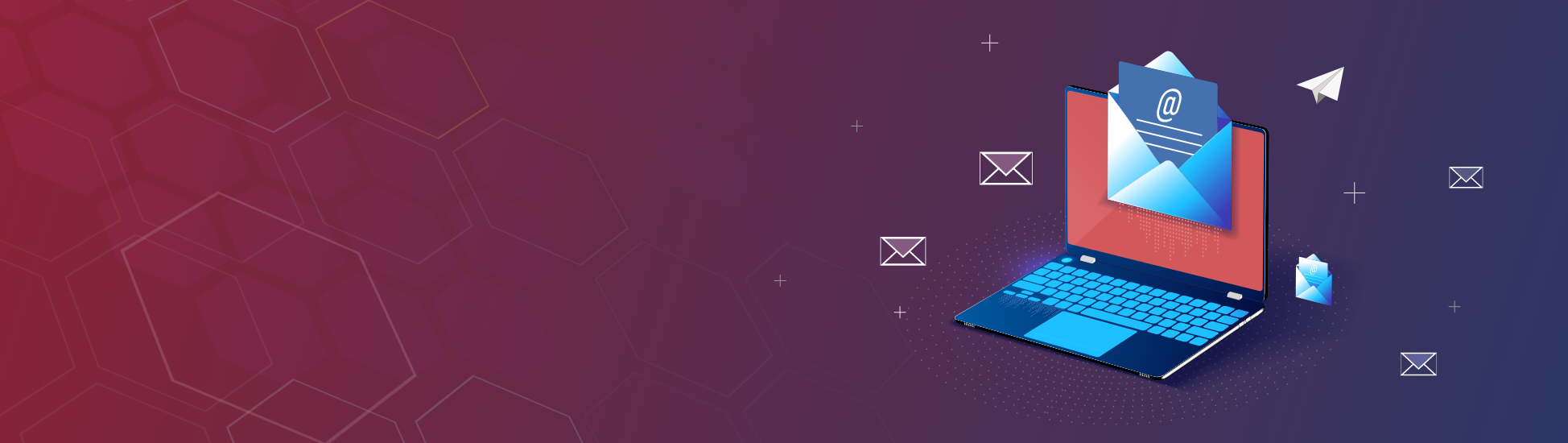Du genießt bereits die Vorteile deines goneo E-Mail-Kontos und suchst nach Möglichkeiten, deine E-Mail-Verwaltung noch komfortabler zu gestalten? Dann haben wir jetzt genau das Richtige für dich: Webmail Plus.
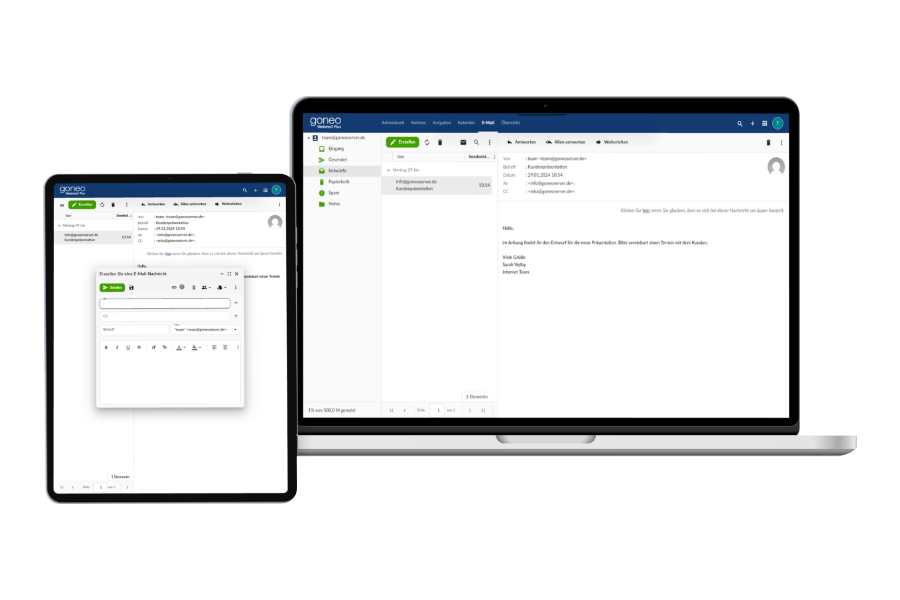
Diese Zusatzoption bringt zahlreiche praktische Funktionen mit sich und ermöglicht es dir sogar, deine E-Mails, Termine, Aufgaben und Notizen mit deinen mobilen Endgeräten zu synchronisieren.
In diesem Beitrag zeigen wir dir, wie du Webmail Plus ganz einfach zu deinem Konto hinzubuchst.
1. Anmelden im goneo-Kundencenter
Starte, indem du dich mit deiner Kundennummer und deinem persönlichen Passwort unter [https://kundencenter.goneo.de](https://kundencenter.goneo.de) anmeldest. Im Hauptmenü findest du den Punkt „E-Mail“, der dich zu weiterführenden Optionen für den E-Mail-Service führt.
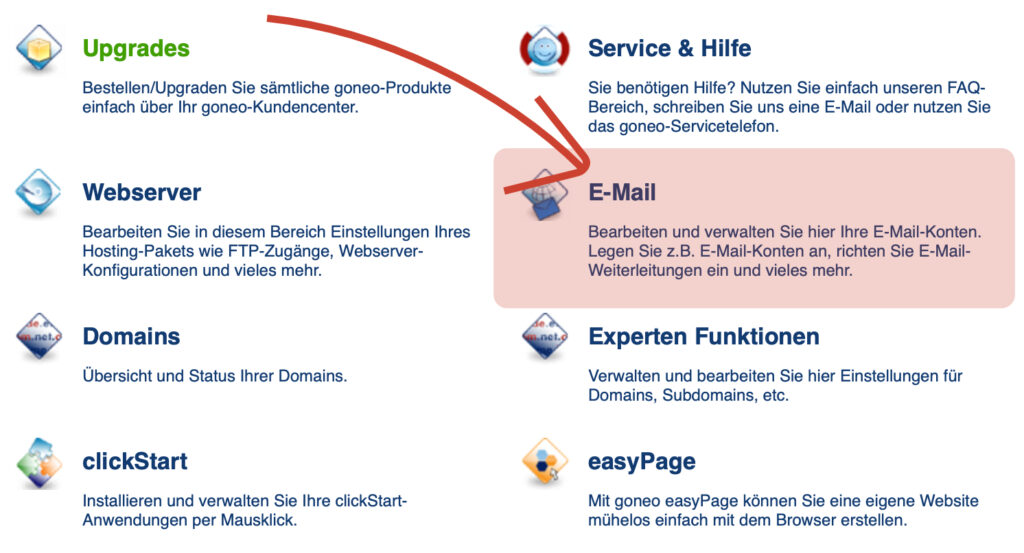
2. Deine E-Mail-Konten verwalten
Im Kundencenter wirst du eine Liste deiner Domains finden, unter denen du E-Mail-Konten eingerichtet hast oder einrichten kannst. Klicke bei der Domain deiner Wahl auf „E-Mail-Konten bearbeiten“, um eine Übersicht deiner bestehenden Konten zu erhalten.
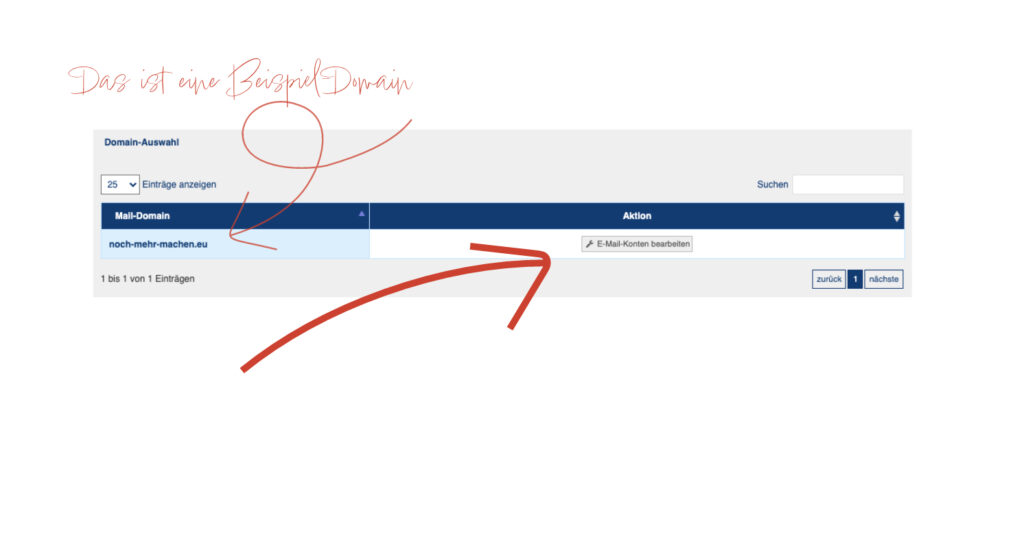
3. Upgrade auf Webmail Plus
In der Übersicht deiner E-Mail-Konten findest du neben weiteren Details die Schaltfläche „Upgrade“. Ein Klick darauf bringt dich zu einer Seite mit ausführlichen Informationen zu Webmail Plus. Hier kannst du die Option durch Klicken auf „Kostenpflichtig bestellen“ für dein Konto aktivieren.
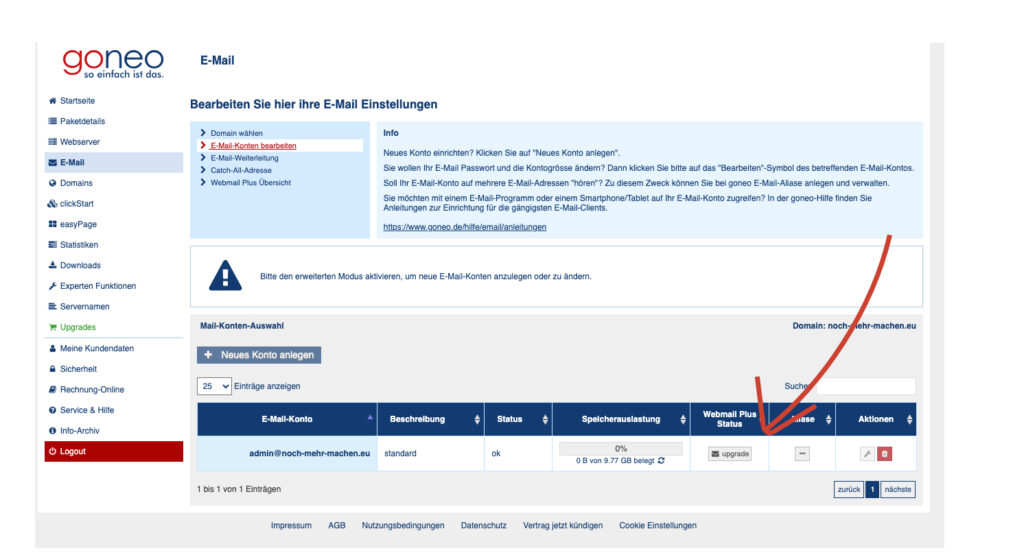
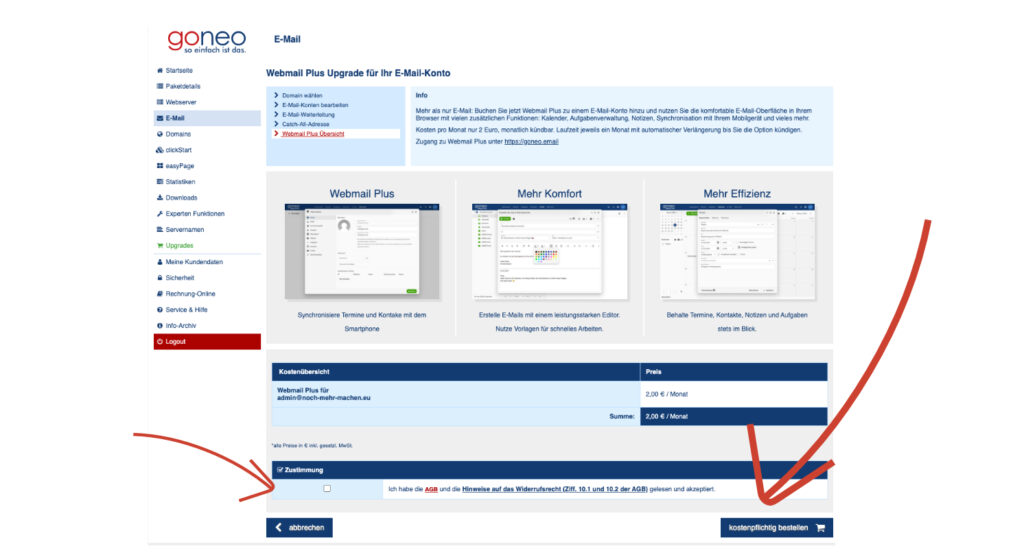
4. Webmail Plus nutzen
Nach der erfolgreichen Buchung kannst du dich unter [https://goneo.email](https://goneo.email) mit deinen bekannten Zugangsdaten einloggen und Webmail Plus nutzen. Freu dich auf eine verbesserte Übersicht und die Möglichkeit, deine Geräte über ActiveSync zu synchronisieren (Apple IOS mit ActiveSync, Google GMail App und ActiveSync ).
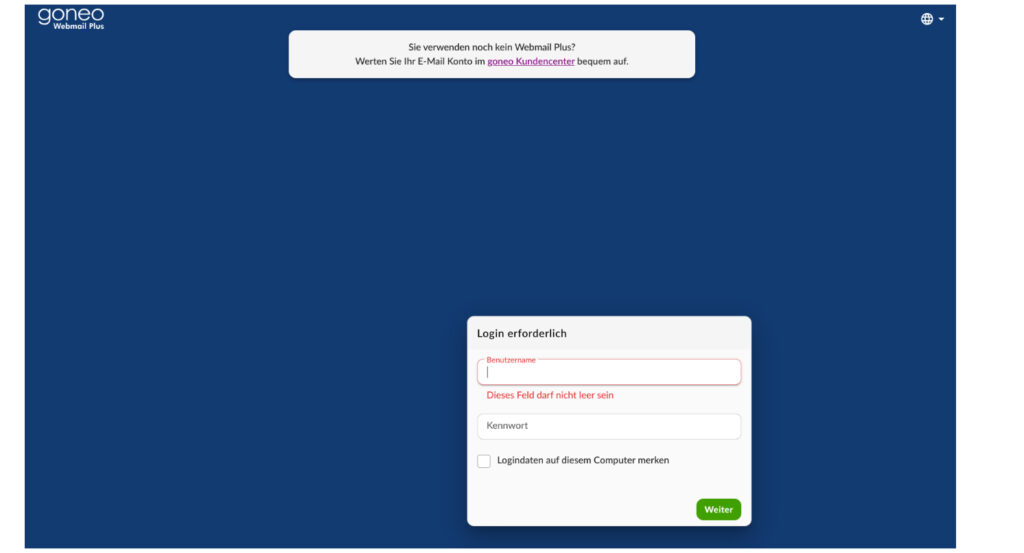
5. Webmail Plus verwalten
Die Webmail Plus Option verlängert sich automatisch jeden Monat. Falls du die Option nicht mehr nutzen möchtest, kannst du sie jederzeit im Bereich „E-Mail“ und „E-Mail-Konto-Verwaltung“ im goneo-Kundencenter deaktivieren. Bedenke, dass dabei alle in Webmail Plus gespeicherten Daten, nicht jedoch E-Mails, unwiederbringlich gelöscht werden.
6. Kosten für goneo Webmail Plus
Webmail Plus steht für alle goneo-E-Mail-Konten zur Verfügung und kostet 2 Euro pro Monat (inklusive Mehrwertsteuer) je E-Mail-Konto.
Zusammenfassung: Das bringt goneo Webmail Plus
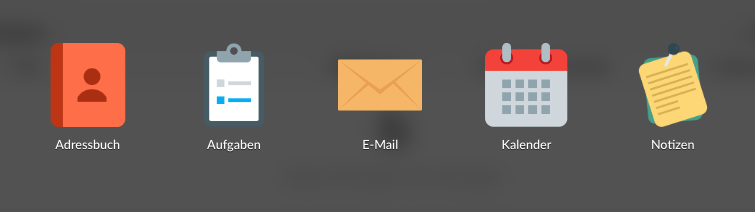
Mit Webmail Plus erhältst du zahlreiche zusätzliche Funktionen, die deine E-Mail-Verwaltung nicht nur erleichtern, sondern auch effizienter machen. Wir haben damit Anregungen aufgergiffen, die aus unserer Kunden- und Nutzerbefragung zu Thema E-Mail hervorgegangen sind.
Die Buchung ist einfach und eröffnet dir neue Möglichkeiten im Umgang mit deinen E-Mails und Terminen. Wenn du Fragen zur Buchung oder Nutzung von Webmail Plus hast, helfen wir dir gerne weiter.
Wir hoffen, diese Anleitung war hilfreich für dich, und wünschen dir viel Spaß mit Webmail Plus.